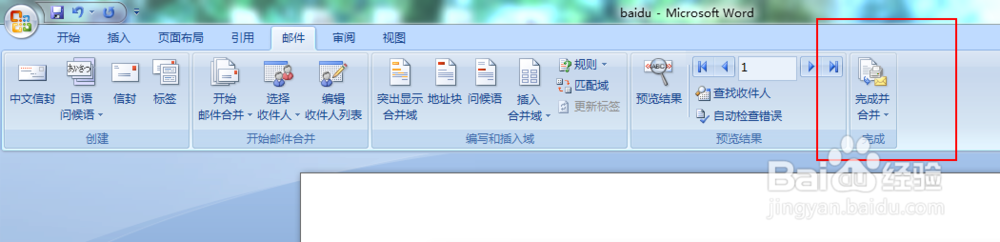1、在EXCEL 表格中建立客户的信息, 联系人和联系人邮箱两列必须有, 其他随意
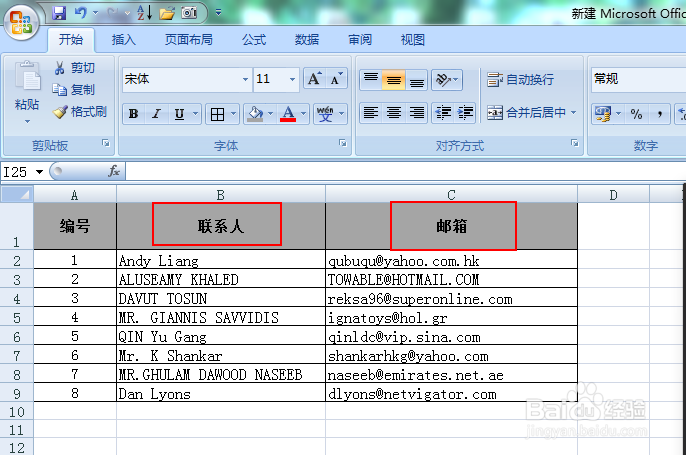
3、在Word文档找到“邮件”选项, 点击,选择,“选择联系人”
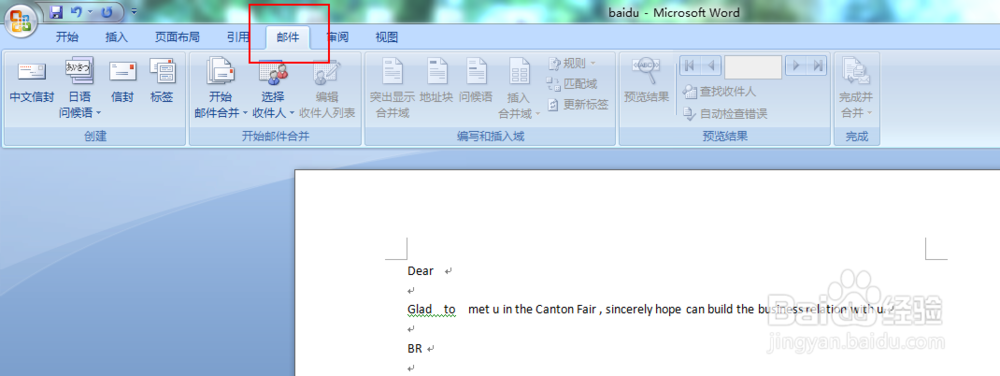
4、点击“选择联系人”,选择“使用现有列表”,寻找刚才编辑客户的Excel 表格,插入

6、完成之后, 在横幅上点击“完成与合并”选择, 填写相关信息。联系人需要选择邮箱, 主题根据自己需要填写即可。点击发送


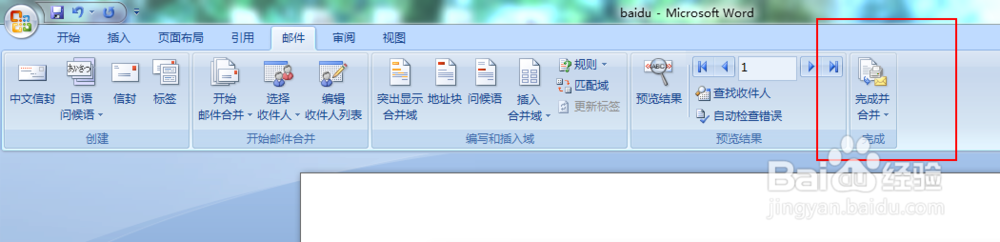
时间:2024-10-12 01:59:32
1、在EXCEL 表格中建立客户的信息, 联系人和联系人邮箱两列必须有, 其他随意
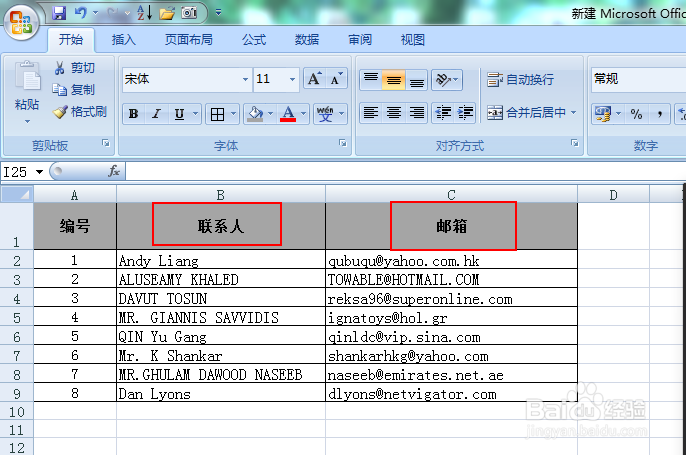
3、在Word文档找到“邮件”选项, 点击,选择,“选择联系人”
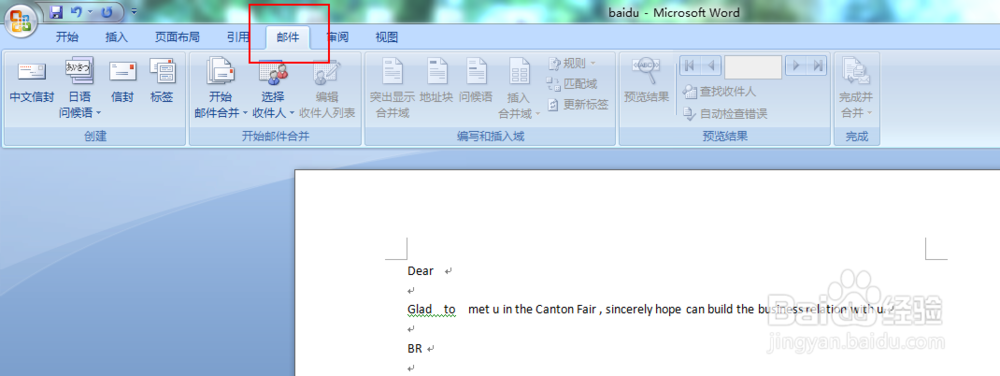
4、点击“选择联系人”,选择“使用现有列表”,寻找刚才编辑客户的Excel 表格,插入

6、完成之后, 在横幅上点击“完成与合并”选择, 填写相关信息。联系人需要选择邮箱, 主题根据自己需要填写即可。点击发送